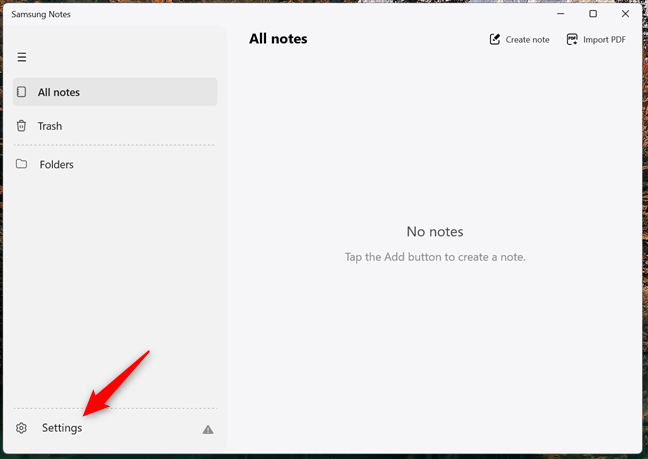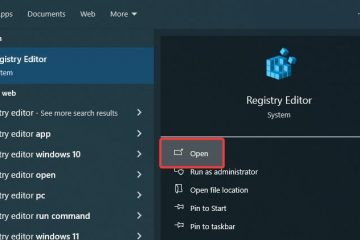Samsung Notes po cichu stał się jedną z najlepszych aplikacji do pisanych i odręcznych notatek, szkiców i szybkich list rzeczy do zrobienia, szczególnie jeśli używasz smartfona lub tabletu Galaxy. Jednak do niedawna odpowiedź na pytanie „Czy mogę zobaczyć notatki Samsunga na moim komputerze?” zwykle nie. Cóż, chyba że miałeś laptopa z książki Samsung Galaxy. To w końcu się zmienia, a dzięki najnowszej aktualizacji Samsung Notes for Windows powinien być teraz dostępny dla wszystkich za pośrednictwem sklepu Microsoft. Możesz go zainstalować, a na koncie Samsung notatki automatycznie zsynchronizują się między telefonem a komputerem. Więc jeśli zastanawiasz się: „Jak przenieść notatki Samsung na mój komputer?”, Oto jak skonfigurować, aby wszystko działało:
Krok 1. Zainstaluj aplikację konta Samsung na komputerze systemu Windows
href=”https://apps.microsoft.com/detail/9p98t77876kz?hl=en-us&gl=us&ocid=pdpshare”> Zainstaluj aplikację konta Samsung w Microsoft Store . Jest to aplikacja, która obsługuje login Samsung w systemie Windows, a bez niego Samsung Notes nie łączy się z chmurą i synchronizuje notatki na wszystkich urządzeniach. Po zainstalowaniu aplikacji uruchom ją. Wiadomość zobaczysz ekran powitalny: „Kontynuuj pisanie notatek, edytowanie zdjęć i słuchanie muzyki podczas zmiany urządzeń”. Kliknij Zaloguj się, aby rozpocząć.
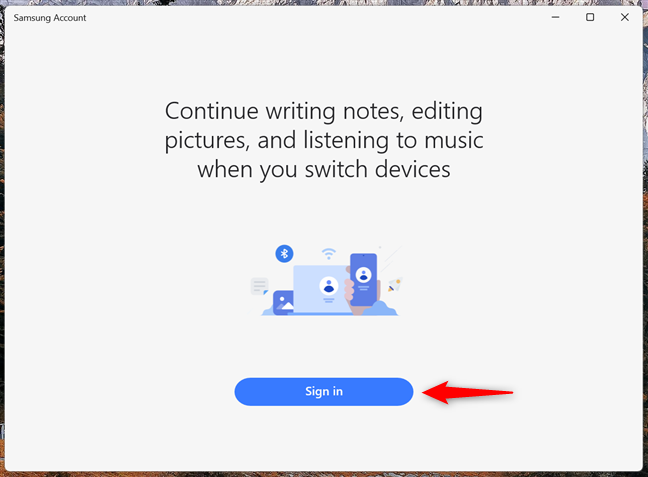
Zainstaluj konto Samsung na swoim systemie Windows PC
Na następnym ekranie, wybierz, w jaki sposób chcesz podpisać się w. Jeśli nie masz jeszcze konta, istnieje również opcja, aby je utworzyć. Możesz także użyć innego urządzenia Samsung Galaxy (takiego, które posiadasz i gdzie jesteś już zalogowany), aby zeskanować kod QR i szybko uwierzytelnić.
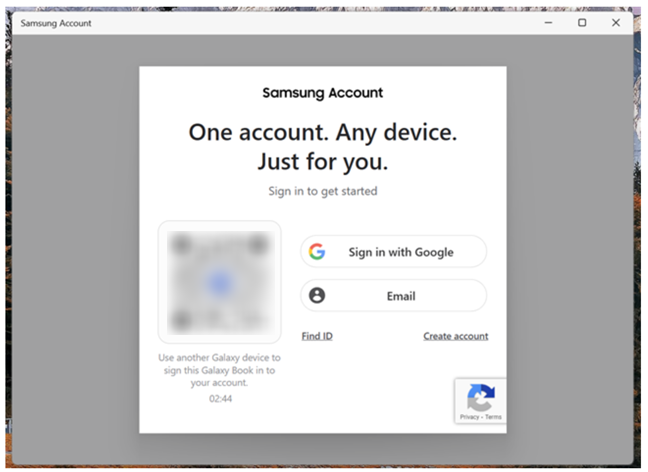
Zaloguj się z kontem Samsung
po zalogowaniu się w samsung, a jeśli zgadzasz się na jego policjcje i niektóre opcjonalne dane. Chociaż musisz zgodzić się na jego obowiązkowe warunki, nie musisz sprawdzać wszystkich pudełek, chyba że chcesz pełnego doświadczenia marketingowego z spersonalizowanymi reklamami, biuletynami i ofertami specjalnymi. Następnie kliknij lub dotknij, zgadzam się.
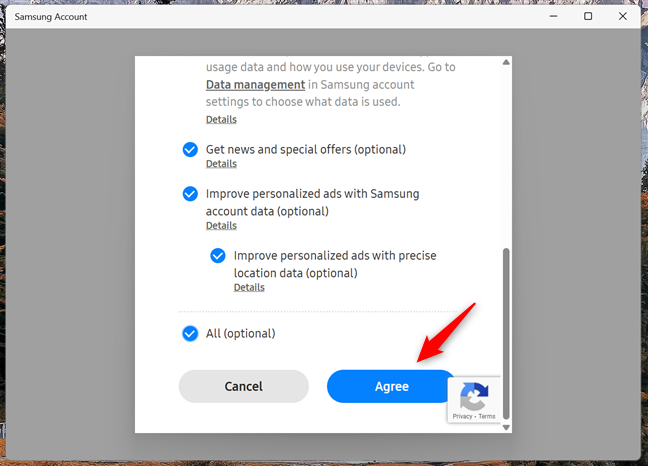
, aby zgodzić się na warunki, kliknij lub dotknij Zgadzam się
, gdy to zrobisz, dostaniesz ekran główny APT APTA SAMSUNG. Możesz bezpiecznie zignorować większość tego, co tu jest. Potwierdza, że jesteś zalogowany, a liczy się to, że aplikacja działa teraz w tle i podłączona do twojego konta.
aplikacja konta Samsung, gdy logujesz się w
teraz, jesteś gotowy do instalacji notatek i synchronizacji. Twoje urządzenia Samsung Galaxy i Windows.
Krok 2. Zainstaluj aplikację Samsung Notes na systemie Windows PC
Po uruchomieniu aplikacji konta Samsung na komputerze systemu Windows, nadszedł czas, aby zainstalować aplikację Samsung Notes. Otwórz sklep Microsoft, wyszukaj notatki Samsung i kliknij lub dotknij przycisku instalacji. Jeśli wolisz, możesz również użyć tego bezpośredniego linku, aby go uzyskać: samsung notes dla PC-pobierz .
Zainstaluj aplikację samsung notes na systemie Windows PC
, gdy uruchamiasz notatki samsung na systemie Windows, powinna to automatycznie detektować konto Samsung i zalogować się do ciebie. Ostrzeżenie, mówiąc, że „jest zoptymalizowane dla Samsung Galaxy Books”. Po prostu kliknij lub dotknij OK i zignoruj go. Przetestowałem aplikację na zwykłym komputerze stacjonarnym i nie miałem problemów z jej użyciem.
Uwagi Samsung są zoptymalizowane dla Samsung Galaxy Books
, że jesteś przeszłości, że w interfejdzie jest motorem. Nie pojawiają się jeszcze żadne notatki. Aby je zsynchronizować, wykonaj następny krok:
Krok 3. Włącz synchronizację w notatkach Samsung dla systemu Windows
Aby pojawić się notatki mobilne na komputerze, musisz włączyć synchronizację chmur w wersji Windows Samsung Notes. Zacznij od kliknięcia lub stukania ustawień w dolnym lewej stronie okna aplikacji.